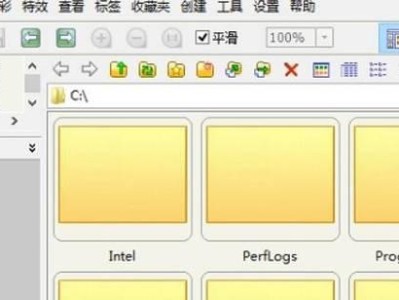在安装新的操作系统、修复系统故障或进行硬盘分区时,使用U盘启动盘可以方便快捷地完成操作。本文将为大家详细介绍如何制作U盘启动盘,并提供具体的步骤和注意事项。
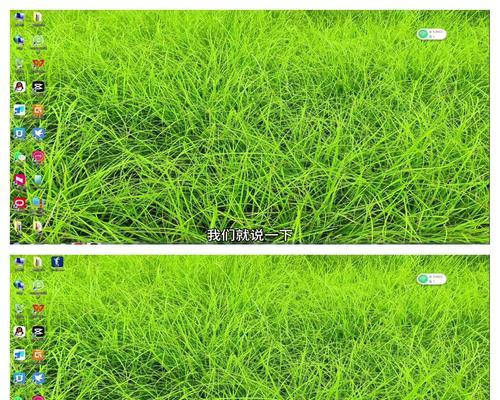
标题和
1.选择合适的U盘
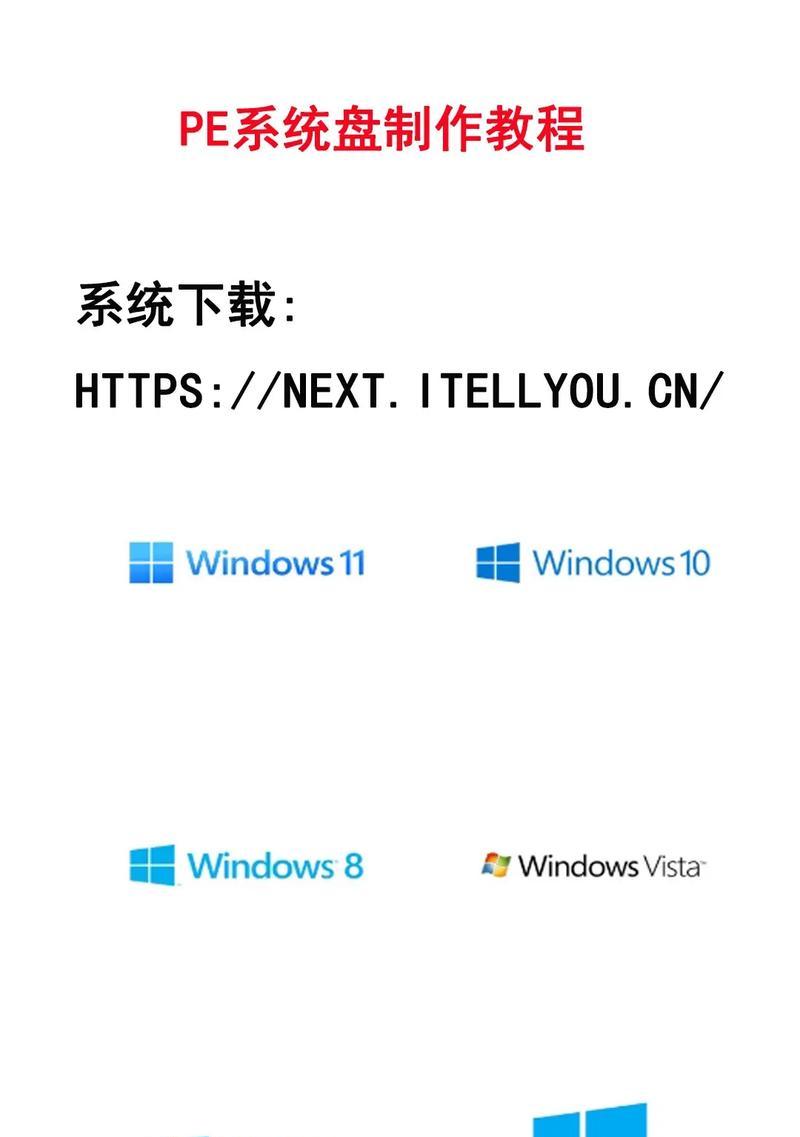
为制作U盘启动盘,首先需要选择一个合适的U盘,建议容量不小于8GB,并保证其空间没有被其他文件占用。
2.下载操作系统镜像文件
前往官方网站或可靠的下载渠道下载所需的操作系统镜像文件,确保文件完整且未被篡改。
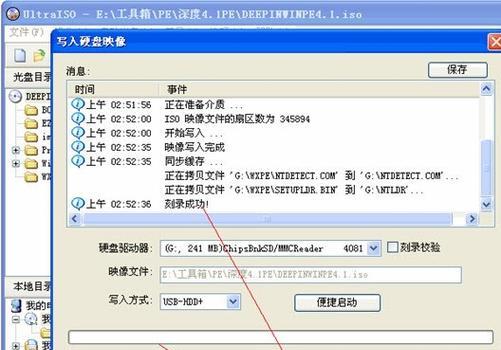
3.获取制作工具
到官方网站或软件下载站点下载合适的制作工具,常见的有Rufus、WinToUSB等。安装并打开制作工具。
4.插入U盘并打开制作工具
将选择好的U盘插入电脑,然后打开已下载并安装好的制作工具。
5.选择镜像文件
在制作工具中,选择镜像文件选项,并浏览到之前下载的操作系统镜像文件所在位置。确保选择正确的镜像文件。
6.选择U盘
在制作工具中,选择U盘选项,并从下拉菜单中选择插入的U盘。注意选择正确的U盘,以免误操作导致数据丢失。
7.设置启动方式
根据个人需要,可以选择设置UEFI启动或传统BIOS启动模式。根据电脑硬件配置选择合适的启动方式。
8.开始制作
点击制作按钮,开始制作U盘启动盘。请耐心等待,直到制作过程完成。
9.检查启动盘
制作完成后,进行一次检查以确保U盘启动盘制作成功,检查是否有错误提示或制作进度是否达到100%。
10.设置电脑启动顺序
将U盘插入需要安装操作系统的电脑中,并在电脑开机时按照提示键进入BIOS设置界面,将U盘设为首选启动设备。
11.重启电脑
保存修改后,重启电脑。此时电脑应该能够自动从U盘启动,进入操作系统安装界面。
12.按照提示安装操作系统
根据操作系统安装界面的提示,选择合适的语言、时间和区域设置等,然后按照指引完成操作系统的安装过程。
13.安装完成后拔出U盘
操作系统安装完成后,重启电脑并从硬盘启动。此时可以将U盘拔出。
14.使用U盘启动盘修复系统
如果需要修复系统故障或进行其他操作,可以再次插入U盘启动盘并选择修复选项,按照提示进行操作。
15.制作U盘启动盘的注意事项
在制作U盘启动盘的过程中,要确保U盘已经备份好重要的数据,同时注意工具的版本兼容性和U盘的正确使用方法。
通过本文的指引,相信大家已经掌握了制作U盘启动盘的方法。制作一个可靠的U盘启动盘,能够帮助我们更方便地安装操作系统或修复系统故障。记得遵循制作步骤和注意事项,愉快地享受使用新系统的体验吧!